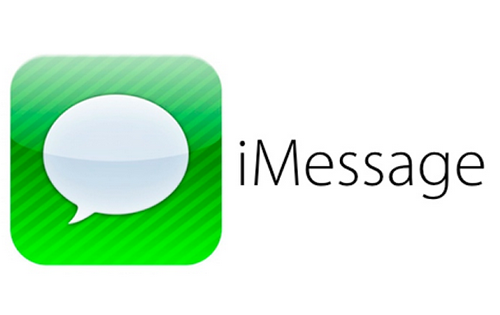
Cùng TechCare tìm hiểu cách nhắn tin trên điện thoại iPhone không tốn tiền ngay hôm nay.
iPhone là dòng điện thoại đang được sử dụng rất rộng rãi trên thị trường. Sở hữu một chiếc iPhone sành điệu là điều luôn được giới trẻ mong muốn. Ngoài vẻ đẹp sang trọng thể hiện đẳng cấp từ bên ngoài, iPhone còn có rất nhiều những ứng dụng hữu ích khác, bạn đã khám phá ra chưa?
Sau đây chúng tôi sẽ hướng dẫn cho bạn cách sử dụng một tính năng mà chỉ có ở iPhone đó là nhắn tin miễn phí giữa những chiếc iPhone với nhau. Với tính năng này, khi bạn nhắn tin với bất cứ người nào cũng đang sử dụng điện thoại iPhone đều sẽ không mất tiền, thật thú vị và lợi ích phải không nào. Chúng ta cùng tìm hiểu cách cài đặt ngay bây giờ nhé.
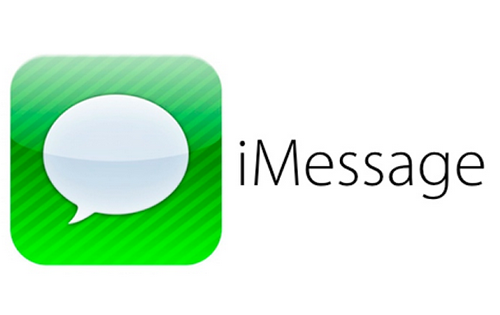
Cài đặt iMessage cho iPhone
Tính năng mà chúng tôi muốn nói đến ở đây đó là iMessage, tính năng này đang được những bạn đang sử dụng điện thoại iPhone ưa chuộng bởi vì nó hoàn toàn không tốn phí. iMessage được tích hợp trên các thiết bị có hệ điều hành iOS, khi cài đặt tính năng này, 2 người dùng điện thoại iPhone có thể thoải mái nhắn tin cho nhau mà không lo tiền trong tài khoản bị trừ đi.
Xem thêm:Ghi âm cuộc gọi trên iphone
CÁC BƯỚC THỰC HIỆN CÀI ĐẶT IMESSAGE TRÊN IPHONE
Bạn hãy thực hiện các bước dưới đây để có thể kích hoạt tính năng iMessage và sử dụng ngay bây giờ:
Bước đầu tiên: Mở điện thoại, trên phần giao diện ở màn hình chính iPhone bạn bấm vào biểu tượng cài đặt có chữ Setting (cài đặt), sau đó chọn mục Message (tin nhắn).
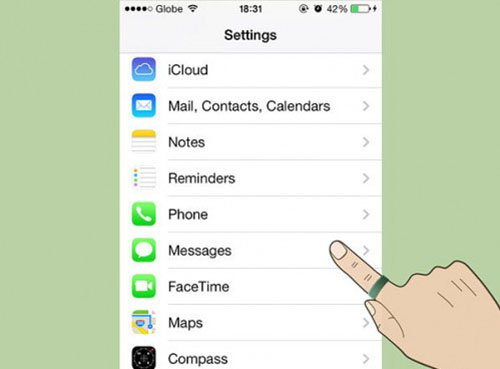
Bấm chọn nút Message trên giao diện
=> Lúc này bạn sẽ thấy chữ iMessage và bên cạnh có nút chọn ON/OFF. Khi đã bật ON iMessage, tại chính giao diện đó, bạn bấm vào dòng chữ “Use your Apple ID for iMessage” (sử dụng ID Apple cho iMessage), tiếp đó là bạn nhập tài khoản Apple ID và bắt đầu sử dụng.
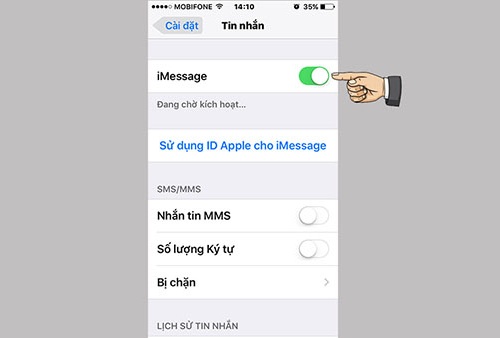
Kích hoạt chức năng nhắn tin miễn phí trên iPhone
=> Khi đã bật ON iMessage, tại chính giao diện đó, bạn bấm vào dòng chữ “Use your Apple ID for iMessage” (sử dụng ID Apple cho iMessage), tiếp đó là bạn nhập tài khoản Apple ID và bắt đầu sử dụng.
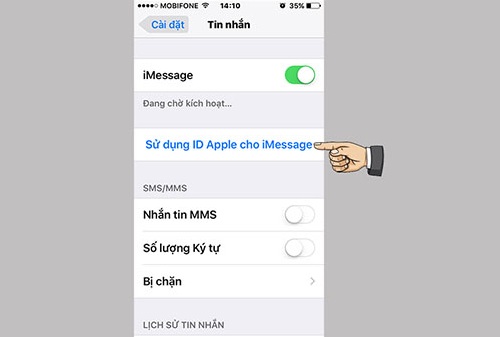
Tiếp tục nhấn vào dòng chữ “Sử dụng ID Apple cho iMessage”
Tham khảo thêm: Thay đổi giọng nói khi gọi điện
Bước thứ 2: Bạn hãy nhập thông tin ID Apple và Password vào hai ô trống yêu cầu. ( hãy nhập số điện thoại hoặc email mà bạn muốn sử dụng để nhận tin nhắn iMessage).
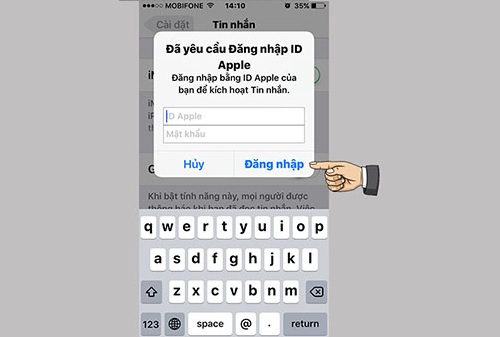
Nhập đầy đủ thông tin vào 2 ô ID và Password
Bước thứ 3: Sau khi đăng ký xong, hệ thống của Apple sẽ gửi lại vào email mà bạn đăng ký một email, bạn nhấp vào email Apple gửi để thực hiện xác nhận việc đã đăng ký.
Bước thứ 4: Việc của bạn là chờ đợi cho iMessage được kích hoạt và sử dụng sau khi đã được kích hoạt.
Tham khảo thêm: Cài đặt thời gian cuộc gọi cho iphone
NHỮNG LƯU Ý KHI BẠN SỬ DỤNG IMESSAGE TRÊN IPHONE
Khi iMessage đã được kích hoạt thì bạn có thể sử dụng và nhắn tin bình thường trên chiếc iPhone của mình, sự khác biệt là tin nhắn khi được gửi đi sẽ có màu xanh dương chứ không phải màu xanh lá cây như những tin nhắn thông thường bạn hay thấy.
Nếu như bạn và người bạn kia của bạn đều bật tính năng iMessage để sử dụng thì lúc này, trên giao diện gửi tin nhắn, ở ô gõ nội dung sẽ có dòng chữ iMessage thay vì dòng chữ “tin nhắn văn bản”.
Trong trường hợp đang nhắn tin bằng iMessage nhưng một trong hai người di chuyển ra một nơi khác không có wifi hoặc 3G thì tin nhắn iMessage không không gửi đi được sẽ tự động chuyển sang tin nhắn SMS như bình thường ( lúc này tin nhắn sẽ được tính phí và tiền trong tài khoản của bạn cũng sẽ bị trừ theo tin nhắn ) . Những tin nhắn iMessage chỉ tự chuyển sang dạng tin nhắn SMS khi bạn thiết lập thêm chế độ “Gửi dưới dạng SMS”. Mẹo bạn có thể tham khảo thêm các bài viết Cách sao lưu tin nhắn iPhone cực đơn giản để được nhiều tiện ích từ iphone.
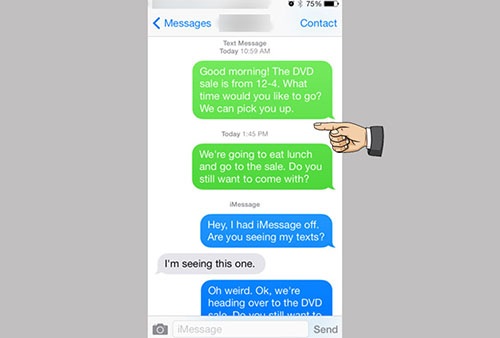
Dòng chữ xanh dương là khi sử dụng iMessage
Chúng tôi hy vọng qua bài viết này, các bạn sẽ tự cài đặt được tính năng iMessage trên chiếc iPhone của mình để có thể có những trải nghiệm tuyệt vời cùng bạn bè nhé. Cảm ơn bạn đã theo dõi bài viết của chúng tôi.










